导读大家好,我是极客范本期栏目编辑小范,现在为大家讲解以上问题。有网友表示不太清楚如何在Word中快速对齐大名字,但本节介绍了在Word文档中
音频解说
有网友表示不太清楚如何在Word中快速对齐大名字,但本节介绍了在Word文档中快速对齐大名字的方法。不懂的朋友可以向边肖学习,希望对你有帮助。
首先,单击工具栏中“开始”下的快捷键“段落”,如下图所示:
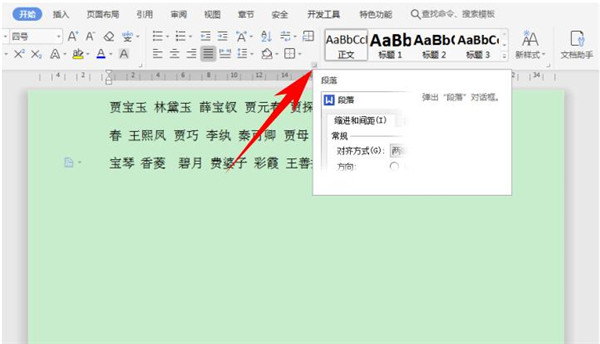
弹出段落对话框,点击左下角制表位,如下图:
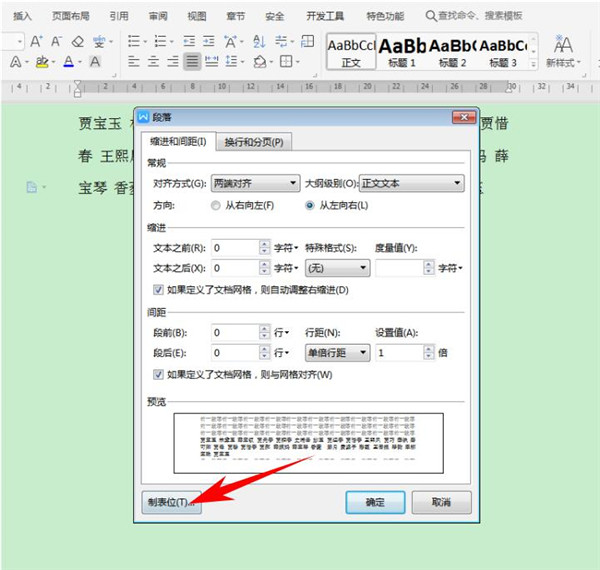
弹出制表位对话框,可以看到制表位可以自定义:

在选项卡位置输入5,单击输入形成5个字符,然后单击确定:
如何在Excel中隐藏没有数据的区域,如何在Excel中隐藏没有数据的区域。
您想知道如何在Excel中隐藏没有数据的区域吗?以下是边肖编制的Excel中隐藏无数据区域的方法和过程。让我们快速浏览一下,希望对大家有所帮助!
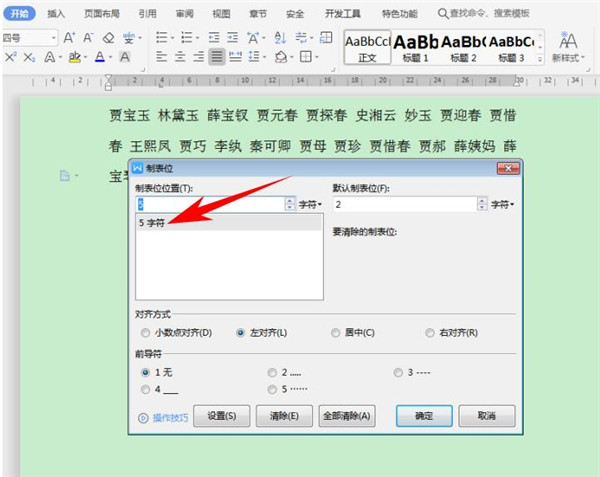
然后在文档中找到标尺栏,依次点击,形成一个L形的Tab,如下图所示。在每个名字前按住键盘上的Tab键,可以快速调整名字之间的间距,排列整齐,如下图所示。
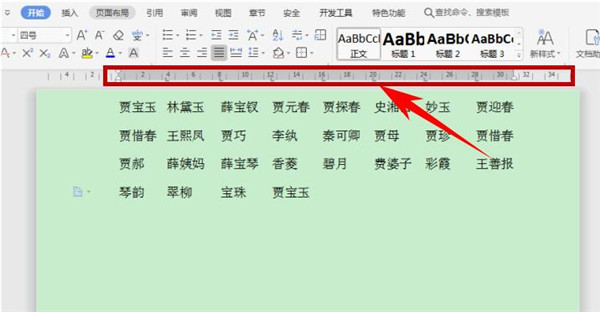
如果需要将两个字符的名称与三个字符的名称匹配,按快捷键Ctrl H弹出搜索替换对话框,输入“《(?)(?)》”,点击高级搜索下的【使用通配符】在主文档内搜索:
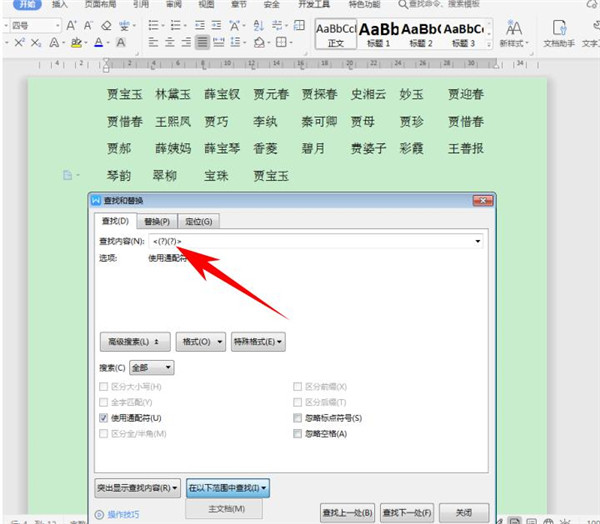
搜索后,您可以看到文档中的所有两个字的名称都已被选中。单击工具栏中[开始]下的[字符缩放]并选择其他:
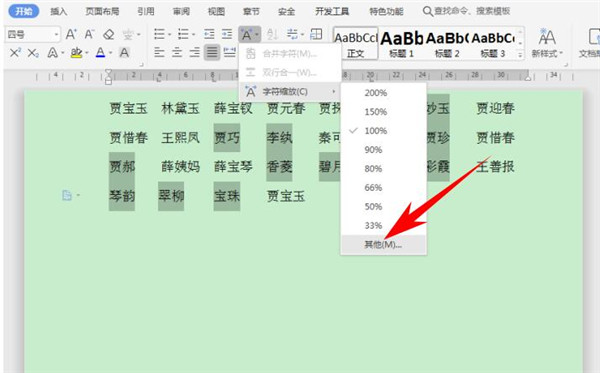
将字符间距设置为0.2厘米,然后单击确定:
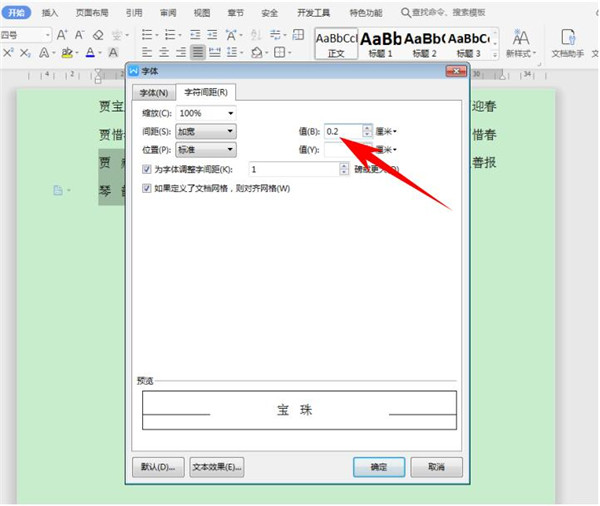
可以看到两个字的名字和三个字的名字是对齐的,如下图所示:
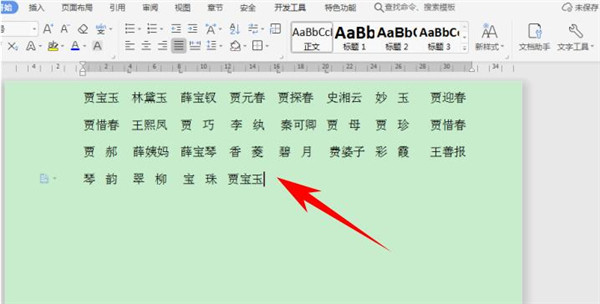
这就是在Word文档中快速对齐大名称的方法。希望对大家有帮助!
